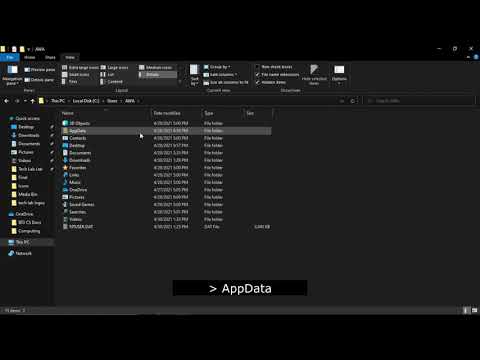ეს wikiHow გასწავლით თუ როგორ გააკეთოთ ღონისძიება ფეისბუქზე. "ღონისძიებები" არის დროებითი გვერდები მომავალი წვეულებების ან სოციალური შეკრებებისათვის, სადაც შეგიძლიათ მოიწვიოთ სხვა ადამიანები Facebook- ზე. თქვენ შეგიძლიათ შექმნათ ღონისძიება როგორც მობილურ ვერსიაზე, ასევე Facebook– ის დესკტოპის ვერსიაზე.
ნაბიჯები
მეთოდი 1 დან 2: მობილურზე

ნაბიჯი 1. გახსენით Facebook
შეეხეთ ფეისბუქის აპლიკაციის ხატულას, რომელიც წააგავს თეთრ "f"-ს მუქი ლურჯ ფონზე. ეს გახსნის თქვენს News Feed გვერდს, თუ სისტემაში ხართ შესული.
თუ არ ხართ შესული სისტემაში, გააგრძელეთ თქვენი ელ.ფოსტის მისამართი (ან ტელეფონის ნომერი) და პაროლი

ნაბიჯი 2. შეეხეთ
ის არის ეკრანის ქვედა მარჯვენა კუთხეში (iPhone) ან ეკრანის ზედა მარჯვენა კუთხეში (Android). ამით იხსნება მენიუ.
ამის ნაცვლად, ფეისბუქის პროგრამის ზოგიერთ ექსპერიმენტულ ვერსიას აქვს სამიდან სამი წერტილის ბადე

ნაბიჯი 3. შეეხეთ მოვლენებს
თქვენ ნახავთ კალენდრის ფორმის ამ ვარიანტს მენიუს ზედა ნაწილთან ახლოს.
თუ თქვენ იყენებთ ფეისბუქის ექსპერიმენტულ ვერსიას, მოსაძებნად შეიძლება დაგჭირდეთ გადახვევა ქვემოთ Ივენთი.

ნაბიჯი 4. შეეხეთ შექმნას (iPhone) ან +.
IPhone– ზე, შეეხეთ Შექმნა ეკრანის ზედა მარჯვენა კუთხეში და Android- ზე, შეეხეთ ლურჯი პლუს ნიშანს ეკრანის ქვედა მარჯვენა კუთხეში. ეს გამოჩნდება მენიუს ეკრანის ბოლოში.

ნაბიჯი 5. აირჩიეთ ღონისძიების ტიპი
IPhone– ზე, აირჩიეთ მენიუდან მოვლენის ტიპი, ხოლო Android– ზე, შეეხეთ ღონისძიების ტიპს გვერდის ზედა ნაწილში და აირჩიეთ ერთ – ერთი შემდეგი ვარიანტიდან:
- შექმენით პირადი ღონისძიება - აკეთებს ღონისძიებას მხოლოდ ფეისბუქზე, რომელზეც წვდომა შეუძლიათ მხოლოდ მოწვეულ ადამიანებს.
- შექმენით საჯარო ღონისძიება - აკეთებს საჯარო ღონისძიებას, რომელზეც ნებისმიერს შეუძლია წვდომა, მათ შორის ადამიანებს, რომლებსაც არ აქვთ Facebook ანგარიში.
- ჯგუფური ღონისძიების შექმნა - საშუალებას გაძლევთ შეარჩიოთ ჯგუფი, რომელსაც ფლობთ როგორც მოწვეულთა ბაზა. ეს ჩაკეტავს ღონისძიებას ყველასთვის, ვინც არ არის თქვენს მიერ არჩეულ ჯგუფში.

ნაბიჯი 6. შეიყვანეთ ღონისძიების სახელი
შეეხეთ "ღონისძიების სათაურის" ტექსტურ ველს ეკრანის ზედა ნაწილში, შემდეგ ჩაწერეთ სათაური, რომლის გამოყენება გსურთ.

ნაბიჯი 7. ატვირთეთ ფოტოები ღონისძიებისთვის
შეეხეთ კამერის ან ფოტოების ხატულას ღონისძიების სახელის მარჯვნივ, შემდეგ შეარჩიეთ ფოტოები თქვენი ტელეფონიდან.

ნაბიჯი 8. დაამატეთ ღონისძიების დრო
შეეხეთ მიმდინარე დროს (ის იტყვის "დღეს [დროს]"), შემდეგ შეარჩიეთ თარიღი და დრო და შეეხეთ კარგი.

ნაბიჯი 9. დაამატეთ ადგილმდებარეობა
შეეხეთ ველს "მდებარეობა", ჩაწერეთ ადგილმდებარეობის სახელი და შემდეგ შეეხეთ თავად მდებარეობას. ეს მიანიჭებს ღონისძიების მისამართს.

ნაბიჯი 10. დაამატეთ აღწერა
შეეხეთ ველს "მეტი ინფორმაცია", შემდეგ ჩაწერეთ ნებისმიერი ინფორმაცია, რომელიც დაეხმარება თქვენს ღონისძიებაზე მოსულ ადამიანებს. ეს არის კარგი ადგილი, რომ დაამატოთ ისეთი რამ, როგორიცაა სახლის წესები, მოლოდინი და მარშრუტი.

ნაბიჯი 11. ღონისძიების სხვა ვარიანტების რედაქტირება
ღონისძიების ტიპის მიხედვით, რომელსაც მასპინძლობთ, შეიძლება გქონდეთ დამატებითი პარამეტრები:
- პირადი - შეეხეთ ღილაკს "სტუმრებს შეუძლიათ მოიწვიონ მეგობრები", რათა თავიდან აიცილონ ის ხალხი, ვინც თქვენ მოიწვიეთ სხვა ადამიანების მოწვევისგან.
- საჯარო - დაამატეთ ვებგვერდის მისამართი ბილეთებისთვის, თანაწამყვანი ინფორმაციისთვის ან კატეგორიისთვის.
- ჯგუფი - შეარჩიეთ ჯგუფი, რომელიც გამოსაყენებლად გამოიყენებთ მოწვეულთა ბაზაზე, ღონისძიების სათაურის ქვემოთ თეთრ სივრცეზე დაჭერით და შემდეგ ჯგუფის არჩევით.

ნაბიჯი 12. შეეხეთ შექმნას
ეს არის ლურჯი ღილაკი ეკრანის ბოლოში. ამის გაკეთება გამოაქვეყნებს თქვენს ღონისძიებას.
მეთოდი 2 დან 2: სამუშაო მაგიდაზე

ნაბიჯი 1. გახსენით Facebook
გადადით ეს გახსნის თქვენს ფეისბუქის სიახლეებს, თუ უკვე შესული ხართ Facebook- ში.
თუ არ ხართ შესული, ჩაწერეთ თქვენი ელ.ფოსტის მისამართი (ან ტელეფონის ნომერი) და პაროლი გვერდის ზედა მარჯვენა კუთხეში, შემდეგ დააჭირეთ Შესვლა.

ნაბიჯი 2. დააწკაპუნეთ მოვლენებზე
ეს არის კალენდრის ხატის გვერდით, სიახლეების გვერდის მარცხენა მხარეს.

ნაბიჯი 3. დააწკაპუნეთ + შექმენით ღონისძიება
ეს ლურჯი ღილაკი არის ეკრანის მარცხენა მხარეს. გამოჩნდება ჩამოსაშლელი მენიუ.

ნაბიჯი 4. აირჩიეთ ღონისძიების ტიპი
დააწკაპუნეთ ქვემოთ ჩამოთვლილთაგან ერთ-ერთზე:
- შექმენით პირადი ღონისძიება - ქმნის ღონისძიებას, რომლის ნახვა მხოლოდ მოწვეულ ადამიანებს შეუძლიათ.
- შექმენით საჯარო ღონისძიება - ქმნის ღონისძიებას, რომელიც ღიაა ყველა ადამიანისთვის, განურჩევლად იმისა აქვს თუ არა მათ Facebook ანგარიში.

ნაბიჯი 5. ატვირთეთ ფოტო თქვენი ღონისძიებისთვის
დააწკაპუნეთ ატვირთეთ ფოტო ან ვიდეო გახსენით ფანჯარა თქვენი კომპიუტერის ფაილებით, შემდეგ შეარჩიეთ ფოტო ან ვიდეო და დააწკაპუნეთ გახსნა ფანჯრის ბოლოში.

ნაბიჯი 6. დაამატეთ ღონისძიების სახელი
"მოვლენის სახელის" ტექსტურ ველში ჩაწერეთ სახელი, რომელიც გსურთ გამოიყენოთ თქვენი ღონისძიებისთვის. სახელი უნდა იყოს აღწერითი, მაგრამ ლაკონური (მაგალითად, "მამის 60 წლის დაბადების დღე").

ნაბიჯი 7. შეიყვანეთ ადგილმდებარეობა
ჩაწერეთ მისამართი ან ზოგადი ტერიტორია, რომელშიც მოხდება ღონისძიება "მდებარეობის" ტექსტურ ველში.

ნაბიჯი 8. დაამატეთ დაწყების და დასრულების დრო
თქვენ ამას გააკეთებთ შესაბამისად "დაწყება" და "დასასრული" სექციებში.
თუ თქვენ შექმნით პირად ღონისძიებას, აქ გექნებათ მხოლოდ "დაწყება" განყოფილება, თუმცა შეგიძლიათ დააწკაპუნოთ მასზე + დასასრულის დრო ბმული დასასრულის დროის დასამატებლად.

ნაბიჯი 9. ჩაწერეთ აღწერა
შეიყვანეთ მოვლენის აღწერა "აღწერა" ტექსტურ ყუთში. ეს კარგი ადგილია ინფორმაციის დასამატებლად წესების, მიზნების, ღონისძიების მარშრუტის და ა.შ.

ნაბიჯი 10. შეცვალეთ ნებისმიერი სხვა პარამეტრი, რომლის შეცვლაც გსურთ
მაგალითად, საჯარო ღონისძიებები საშუალებას გაძლევთ დაამატოთ საკვანძო სიტყვები, რათა დაეხმაროთ ხალხს თქვენი ღონისძიების პოვნაში, ასევე შესაძლებლობა, ხელი შეუშალოთ ღონისძიების მონაწილეებს ნებართვის გარეშე განთავსებაში.
პირადი ღონისძიებები საშუალებას გაძლევთ შეამოწმოთ ან მონიშნოთ "სტუმრებს შეუძლიათ მეგობრების მოყვანა" ვარიანტი

ნაბიჯი 11. დააწკაპუნეთ შექმნა ან შექმენით პირადი ღონისძიება.
ეს არის ლურჯი ღილაკი ფანჯრის ქვედა მარჯვენა კუთხეში. ამით გამოქვეყნდება თქვენი ღონისძიება, რის შემდეგაც თქვენ შეგიძლიათ მოიწვიოთ მეგობრები დაწკაპუნებით მოიწვიე, შერჩევა აირჩიეთ მეგობრები და მეგობრების შერჩევა.